Χάρη σε μια εφαρμογή διαχείρισης αρχείων, είναι πιο εύκολο να διατηρείτε τα αρχεία σας υπό έλεγχο. File Manager Pro είναι μία από αυτές τις εφαρμογές διαχείρισης αρχείων επί πληρωμή που σας βοηθούν να διαχειριστείτε το χάος που μπορεί να προκαλέσουν τα αρχεία σας.
Η εφαρμογή μπορεί να φαίνεται τρομακτική στην αρχή, αλλά μόλις μάθετε πώς λειτουργούν όλα, η χρήση της θα είναι μια βόλτα στο πάρκο. Η χρήση μιας εφαρμογής διαχείρισης αρχείων προσφέρει πολύ περισσότερες επιλογές από την ενσωματωμένη εφαρμογή διαχείρισης αρχείων Android.
Πώς να μεταφέρετε αρχεία από το Android σε υπολογιστή
Το File Manager Pro έχει μια επιλογή που σας επιτρέπει να μεταφέρετε αρχεία από τη συσκευή σας Android στον υπολογιστή σας. Για παράδειγμα, ας υποθέσουμε ότι θέλετε να στείλετε μια εικόνα που έχετε στη συσκευή σας Android στον υπολογιστή σας.
- Ανοίξτε την εφαρμογή
- Σύρετε προς τα κάτω και πατήστε στην επιλογή PC File Transfer
- Πατήστε στο κουμπί Έναρξη
- Εισαγάγετε τη διεύθυνση IP που δίνει η εφαρμογή στο πρόγραμμα περιήγησής σας και πατήστε enter
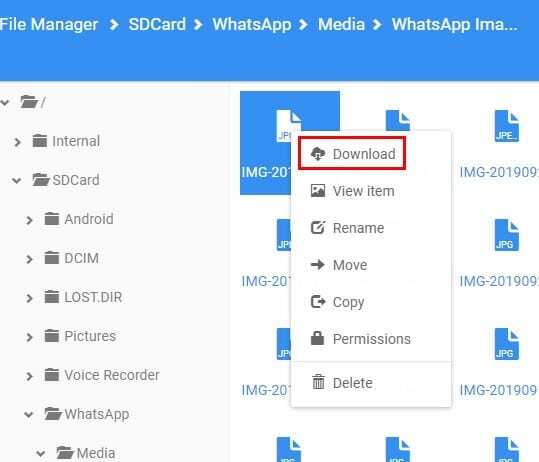
Θα πρέπει τώρα να δείτε το περιεχόμενο της διαχείρισης αρχείων στον υπολογιστή σας. Αναζητήστε αυτήν την εικόνα και κάντε δεξί κλικ πάνω της. Η επιλογή λήψης θα είναι η πρώτη στη λίστα.
Λάβετε υπόψη ότι δεν μπορείτε να κλείσετε την εφαρμογή, όπου σας δίνει το πρόσθετο για να εισέλθετε. Εάν κλείσετε την εφαρμογή, θα λάβετε ένα μήνυμα σφάλματος και δεν θα μπορείτε να δείτε το περιεχόμενο.

Πώς να βρείτε κρυφά αρχεία στη συσκευή σας Android
Το File Manager Pro έχει επίσης μια επιλογή που σας επιτρέπει να βρείτε αυτά τα κρυφά αρχεία. Αυτή η επιλογή δεν είναι ενεργοποιημένη από προεπιλογή, επομένως θα πρέπει να την ενεργοποιήσετε. Για να ενεργοποιήσετε αυτήν την επιλογή:

- Πατήστε στις ανομοιόμορφες γραμμές επάνω αριστερά
- Επιλέξτε Ρυθμίσεις
- Ενεργοποιήστε την επιλογή Εμφάνιση κρυφών αρχείων (το τρίτο κάτω)
Πώς να βρείτε και να διαγράψετε μεγάλα αρχεία
Εάν είστε έτοιμοι να αποχωριστείτε τα μεγάλα αρχεία που έχετε στη συσκευή σας Android, η εφαρμογή μπορεί επίσης να σας βοηθήσει με αυτό. Πατήστε ξανά στις ανομοιόμορφες γραμμές, αλλά αυτή τη φορά επιλέξτε τον Αναλυτή αποθήκευσης.

Μόλις μπείτε στο Storage Analyzer, σύρετε προς τα κάτω μέχρι να δείτε την επιλογή Large Files. Πατήστε και πατήστε στις τρεις τελείες επάνω δεξιά για να αποκτήσετε πρόσβαση στην επιλογή Επιλογή ή Επιλογή όλων (Ανάλογα με τον αριθμό των αρχείων που θέλετε να διαγράψετε). Μετά από αυτό, απλώς πατήστε στην επιλογή διαγραφής και διαγράψτε αυτά τα αρχεία που καταναλώνουν χώρο αποθήκευσης.
Πώς να παρακολουθήσετε βίντεο σε λειτουργία εικόνας σε εικόνα
Η εφαρμογή έχει ένα μικρό κόλπο όσον αφορά το πώς σας δείχνει τα βίντεο. Όταν πατάτε σε ένα βίντεο για να το προβάλετε και, στη συνέχεια, πατάτε το κουμπί πίσω στη συσκευή σας Android, το βίντεο θα μεταβεί αυτόματα στη λειτουργία pic-in-pic.
Με αυτόν τον τρόπο, μπορείτε να συνεχίσετε να περιηγείστε σε άλλα βίντεο χωρίς να χρειάζεται να σταματήσετε να παρακολουθείτε το τρέχον βίντεο. Εάν πατήσετε σε ένα βίντεο ενώ παρακολουθείτε ένα, η λειτουργία pic-in-pic θα σβήσει. Θα χρειαστεί να πατήσετε ξανά το κουμπί πίσω για να μεταβείτε ξανά στη λειτουργία pic-in-pic.

Στην κορυφή του παραθύρου βίντεο, θα δείτε επίσης στοιχεία ελέγχου για αναπαραγωγή, διακοπή της επαναφοράς ή προώθηση του βίντεο. Μπορείτε επίσης να αλλάξετε τη διάταξη του βίντεο με τα εικονίδια στα δεξιά της επιλογής αναζήτησης.
Πώς να προσθέσετε ένα αρχείο στα αγαπημένα
Για να είναι εύκολο να βρεθεί ένα αρχείο, θα πρέπει να το προσθέσετε στα αγαπημένα σας. Για να το κάνετε αυτό, ανοίξτε το αρχείο και πατήστε στις τρεις τελείες. Σύρετε προς τα κάτω και πατήστε την επιλογή Προσθήκη στα αγαπημένα.

Ένας άλλος τρόπος με τον οποίο μπορείτε να προσθέσετε ένα αρχείο στα αγαπημένα είναι πατώντας στην επιλογή Αγαπημένα στην κύρια σελίδα της εφαρμογής. Στην επόμενη σελίδα, θα δείτε μια επιλογή συν στο κάτω μέρος με ένα σύμβολο συν, πατήστε πάνω της για να επιλέξετε και να προσθέσετε το αρχείο σας στα αγαπημένα.
Πώς να αλλάξετε τη γλώσσα
Δεν υπάρχει καμία υποχρέωση η γλώσσα της εφαρμογής να είναι τα αγγλικά. Για εναλλαγή σε άλλη γλώσσα, μεταβείτε στις Ρυθμίσεις και σύρετε στην ενότητα Γλώσσα. Πατήστε πάνω του και επιλέξτε από μια μεγάλη ποικιλία γλωσσών.

συμπέρασμα
Η εφαρμογή έχει μια φιλική προς το χρήστη διεπαφή, ώστε να μην μπερδεύεστε όταν τη χρησιμοποιείτε. Επίσης, δεν έχει πάρα πολλές επιλογές που θα σας μπερδέψουν. Πιστεύετε ότι θα συνεχίσετε να χρησιμοποιείτε την εφαρμογή; Μοιραστείτε τις σκέψεις σας στα σχόλια παρακάτω.